Файлы¶
Файлы — на данной странице отображаются файлы, загруженные в репозитории на сервер RuDesktop
Примечание
По умолчанию отображаются файлы всех репозиториев
Описание страницы¶
На странице «Файлы» отображено:
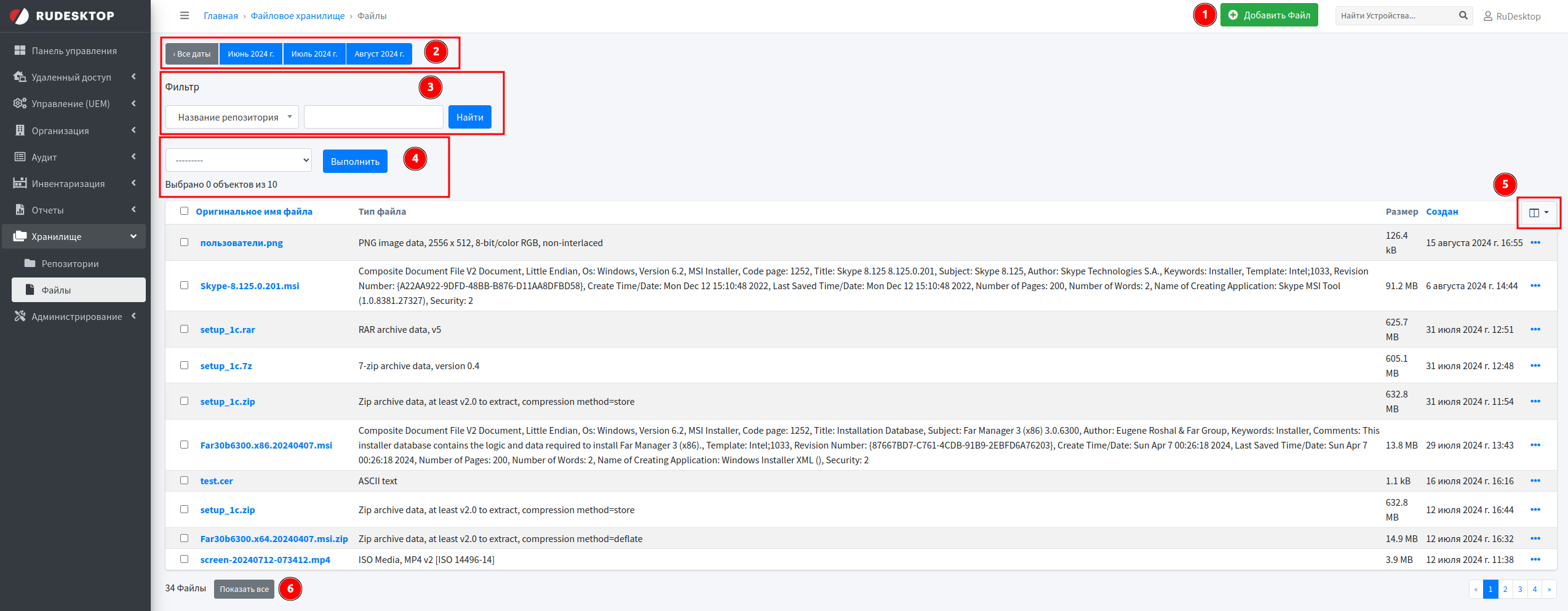
Кнопка Добавить файл
Фильтр даты
Фильтр
Массовые действия
Таблица с возможностью настройки отображаемых столбцов
Кнопка Показать все
1. Добавление файла¶
При нажатии на кнопку Добавить файл откроется страница добавления файла на сервер со следующими полями:
Поле Репозиторий — выбор репозитория, в который будет загружен файл
Поле Файл — в этом поле необходимо выбрать файл со своего устройства
2. Фильтр даты¶
Позволяет выбрать год, месяц и число с возможностью отображения загруженных файлов за определённую дату
3. Фильтр¶
Можно формировать таблицу для получения определенных данных используя фильтр:
Название репозитория— для отображения файлов находящихся в конкретном репозитории
Поле поиска— поиск по ключевому слову
4. Массовые действия¶
Доступные действия:
Удалить выбранные файлы — удаляет выбранные файлы из таблицы
Примечание
После выбора данного действия, нужно выбрать необходимый формат файла
Важно
В зависимости от прав, действия могут отсутствовать
Для выполнения действия, необходимо нажать на кнопку Выполнить
4.1. Удаление файлов¶
Для массового удаления файлов, необходимо:
Отметить необходимые файлы в таблице
Выбрать действие Удалить выбранные файлы
Нажать на кнопку Выполнить
На открывшейся странице будет отображаться информация, какие файлы будут удалены
Нажать на кнопку Да, я уверен
Можно отменить данную операцию нажав на кнопку Нет, отменить и вернутся к выбору
Выбранные файлы будут удалены
5. Таблица¶
Таблица разбита по столбцам:
Оригинальное имя файла— полное название файла
Политики— названия политик, в которых выбран файл
Тип файла— тип файла, определяется на основании расширения файла
Размер— размер файла
Создан— дата загрузки файла на сервер
Операции¶
При нажатии на кнопку с правого края таблицы, открывается контекстное меню
Доступные действия:
Редактировать— при выборе этого пункта, откроются свойства файла
Удалить— при выборе этого пункта, файл будет удален
История изменений— при выборе этого пункта, будет отображена история файла: создание/редактирование и пользователь, который выполнил данные операции
Скачать— при выборе этого пункта, файл будет загружен на устройство
6. Кнопка «Показать вс延
По умолчанию на странице отображается 10 файлов. При нажатии на кнопку Показать все будут показаны все файлы
Свойства репозитория¶
Редактирование¶
При нажатии на кнопку Редактировать откроется страница свойств со следующими полями:
Поле Репозиторий — отображается репозиторий, в котором находится файл
Примечание
В выпадающем списке можно выбрать другой репозиторий для хранения файла
Поле Оригинальное имя файла — отображается имя файла
Примечание
В данном поле можно изменить название файла
Поле Файл — отображается путь до файла на сервере
Примечание
Данное поле недоступно для редактирования
Поле Контрольная сумма SHA1 — отображается значение контрольной суммы загруженного файла